შეასწორეთ ინტერნეტი შესაძლოა არ იყოს ხელმისაწვდომი ანდროიდზე
Miscellanea / / November 28, 2021
იღებთ შეცდომის შეტყობინებას ინტერნეტი შესაძლოა არ იყოს ხელმისაწვდომი თქვენს Android ტელეფონზე? ვერ შედიხართ ინტერნეტში თქვენს ტელეფონზე? თუ ასეთი პრობლემების წინაშე დგახართ, წაიკითხეთ ეს სტატია, რათა იცოდეთ როგორ მოაგვაროთ ინტერნეტის პრობლემები თქვენს Android მოწყობილობაზე.
ინტერნეტი აღარ არის ფუფუნება; ეს არის აუცილებლობა. ჩვენ გავხდით ინტერნეტზე დამოკიდებული ყოველდღიურ ცხოვრებაში. განსაკუთრებით ქალაქურ საზოგადოებებში შეუძლებელია რაიმე სამუშაოს შესრულება ინტერნეტის გარეშე. ჩვენ მიჩვეული ვართ სამყაროსთან ინტერნეტის საშუალებით დაკავშირებას. ჩვენი ტელეფონები ყოველთვის დაკავშირებულია Wi-Fi ქსელთან, ან თუნდაც ჩართული აქვთ მობილური ინტერნეტი. მაშასადამე, ეს არის უზარმაზარი უბედურება, როდესაც რაიმე მიზეზის გამო ვერ ვახერხებთ ინტერნეტთან დაკავშირებას.

ეს შეიძლება იყოს ცუდი კავშირი ან პრობლემა Wi-Fi ქსელთან, მაგრამ თუ პრობლემა თავად ტელეფონშია, მაშინ საქმე საკმაოდ შემაშფოთებელია. ჩვენ იმედგაცრუებულნი ვართ, თუ სტაბილური ინტერნეტ კავშირის არსებობის მიუხედავად, ჩვენი Android სმარტფონი ვერ ახერხებს მასთან დაკავშირებას. აშკარა ხდება, როდესაც თქვენს ირგვლივ ყველას შეუძლია დაკავშირება და გამოიყენოს Wi-Fi, ხოლო თქვენ არა. გაგიკვირდებათ, თუ იცით, რომ ეს პრობლემა საკმაოდ ხშირად გვხვდება Android მოწყობილობებში. ამ სტატიაში ჩვენ ვაპირებთ დაგეხმაროთ ამ პრობლემის მოგვარებაში, თუ ოდესმე აღმოჩნდებით ამ სიტუაციაში.
შინაარსი
- შეცდომის მიზეზები "ინტერნეტი შეიძლება არ იყოს ხელმისაწვდომი".
- შეასწორეთ ინტერნეტი შესაძლოა არ იყოს ხელმისაწვდომი ანდროიდზე
- 1. გადატვირთეთ თქვენი ტელეფონი
- 2. გადართეთ Wi-Fi-სა და ფიჭურ მონაცემებს შორის
- 3. DHCP რეჟიმის შეცვლა
- 4. განაახლეთ თქვენი ოპერაციული სისტემა
- 5. დაივიწყეთ Wi-Fi ქსელი და ხელახლა დაუკავშირდით
- 6. Android ქსელის პარამეტრების გადატვირთვა
- 7. გაუშვით თქვენი მოწყობილობა უსაფრთხო რეჟიმში
შეცდომის მიზეზები "ინტერნეტი შეიძლება არ იყოს ხელმისაწვდომი".
Android მოწყობილობები შეიძლება იყოს ძალიან პოპულარული და მოსახერხებელი, მაგრამ მათ ასევე აქვთ გარკვეული შეცდომები და ხარვეზები. შესაძლებელია დროდადრო თქვენი ტელეფონის გაუმართაობა დაიწყოს. ერთ-ერთი გავრცელებული პრობლემა, რომელიც ჩნდება Android-ზე, არის შეცდომა „ინტერნეტი შეიძლება არ იყოს ხელმისაწვდომი“.
- DHCP – DHCP არის კავშირის რეჟიმი, რომლის დროსაც ტელეფონი ავტომატურად ამოიცნობს გარკვეულ პარამეტრებს და ავტომატურად უერთდება ინტერნეტს. თუმცა, შესაძლებელია, რომ რაიმე პრობლემა იყოს DHCP-სთან და ტელეფონს არ შეუძლია ავტომატურად დაუკავშირდეს ინტერნეტს. ეს შეიძლება იყოს მიზეზი, რის გამოც თქვენ განიცდით ინტერნეტის შეცდომას, შესაძლოა, არ იყოს ხელმისაწვდომი.
- DNS – DNS პარამეტრები პასუხისმგებელია ნებისმიერ ვებსაიტთან კავშირის დამყარებაზე. შესაძლებელია, რომ ზოგიერთმა ვებსაიტმა დაბლოკოს DNS პარამეტრები, რომლებიც გამოიყენება თქვენს ტელეფონში. ამან ასევე შეიძლება გამოიწვიოს ზემოაღნიშნული შეცდომა.
- Android განახლება – თუ არსებობს სისტემის ძირითადი განახლება, რომელიც ელოდება, მაშინ მას შეუძლია ხელი შეუშალოს მოწყობილობის ქსელურ დაკავშირებას. მიზანშეწონილია დააინსტალიროთ განახლებები, როდესაც ამას თქვენი მოწყობილობა მოგთხოვთ.
- ჩარევა ზოგიერთი აპლიკაციიდან – ინტერნეტთან დაკავშირების პრობლემების კიდევ ერთი შესაძლო მიზეზი შეიძლება იყოს ზოგიერთი მესამე მხარის აპლიკაციის ჩარევა. უცნობი წყაროებიდან დაინსტალირებულ აპებს შეიძლება ჰქონდეს მავნე განზრახვა და შეიძლება გავლენა იქონიოს თქვენი ტელეფონის ინტერნეტთან დაკავშირების შესაძლებლობაზე.
- არასწორი კონფიგურაცია – თუ თქვენი ტელეფონი დაკავშირებულია Wi-Fi როუტერთან, ის იღებს DNS პარამეტრებს და IP მისამართს როუტერიდან. თუმცა, ნაგულისხმევ კონფიგურაციაში, რომელიც არის DHCP რეჟიმი, IP მისამართი უნდა შეიცვალოს დროდადრო და არ დარჩეს მუდმივი. ამან შეიძლება გამოიწვიოს Wi-Fi როუტერმა დაბლოკოს თქვენი მოწყობილობა, რადგან ის ვერ ცნობს შეცვლილს IP მისამართი და ორიგინალური კონფიგურაცია არასწორი ხდება. თქვენ შეგიძლიათ მოაგვაროთ ეს პრობლემა DNS და IP კონფიგურაციის გარკვეული პარამეტრების შეცვლით.
შეასწორეთ ინტერნეტი შესაძლოა არ იყოს ხელმისაწვდომი ანდროიდზე
მას შემდეგ, რაც ახლა ჩვენ გვაქვს პრობლემის და მისი მიზეზების მკაფიო გაგება, აღარ არის საჭირო გადაწყვეტილებების მოლოდინი. ამ განყოფილებაში ჩვენ ვაპირებთ მოგაწოდოთ ეტაპობრივი გზამკვლევი სხვადასხვა მეთოდების შესახებ, რომლებიც შეგიძლიათ გამოიყენოთ პრობლემის გადასაჭრელად. ასე რომ, დავიწყოთ.
1. გადატვირთეთ თქვენი ტელეფონი
ეს არის ყველაზე მარტივი რამ, რისი გაკეთებაც შეგიძლიათ. შეიძლება საკმაოდ ზოგადად და ბუნდოვნად ჟღერდეს, მაგრამ რეალურად მუშაობს. ისევე როგორც ელექტრონული მოწყობილობების უმეტესობა, თქვენი მობილურებიც წყვეტს ბევრ პრობლემას გამორთვის და ხელახლა ჩართვისას. თქვენი ტელეფონის გადატვირთვა Android სისტემას საშუალებას მისცემს გამოასწოროს ნებისმიერი ხარვეზი, რომელიც შეიძლება იყოს პასუხისმგებელი ამ პრობლემაზე. უბრალოდ დააჭირეთ ჩართვის ღილაკს, სანამ დენის მენიუ არ გამოჩნდება და დააწკაპუნეთ მასზე გადატვირთვა/გადატვირთვის ვარიანტი. ტელეფონის გადატვირთვის შემდეგ შეამოწმეთ პრობლემა კვლავ შენარჩუნებულია თუ არა.

2. გადართეთ Wi-Fi-სა და ფიჭურ მონაცემებს შორის
თუ Wi-Fi ქსელთან კავშირში ვერ შედიხართ ინტერნეტში, სცადეთ გადაერთოთ ფიჭურ ქსელზე. თუ უკვე იყენებთ თქვენი მობილურის ფიჭურ მონაცემებს, მაშინ სცადეთ Wi-Fi ქსელთან დაკავშირება. ნახეთ, შეგიძლიათ თუ არა ინტერნეტთან დაკავშირება რომელიმე ვარიანტის გამოყენებით. თუ კი, მაშინ ეს ნიშნავს, რომ პრობლემა მდგომარეობს Wi-Fi-ში ან არის დაკავშირების პრობლემა თქვენი ქსელის სერვისის პროვაიდერის ბოლოს. შეგიძლიათ გააგრძელოთ რომელი ვარიანტის გამოყენება ამ დროისთვის და დაელოდოთ მეორეს გამოსწორებას. გადართვა შეგიძლიათ უბრალოდ გადმოიტანოთ სწრაფი წვდომის მენიუ შეტყობინებების პანელიდან და ჩართოთ ფიჭური მონაცემები და გამორთოთ Wi-Fi ან პირიქით.
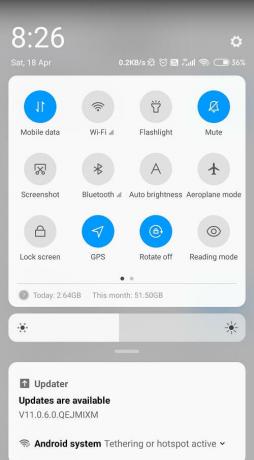
3. DHCP რეჟიმის შეცვლა
როგორც ზემოთ აღინიშნა, DHCP ავტომატურად აკონფიგურირებს პარამეტრებს, რათა თქვენი მოწყობილობა დაუკავშირდეს Wi-Fi ქსელს. თუ რაიმე მიზეზის გამო ავტომატური კონფიგურაცია არ მუშაობს სწორად, შეგიძლიათ ხელით გაასწოროთ ეს მარტივი ნაბიჯების შემდეგ.
1. გადადით პარამეტრები თქვენი მოწყობილობის.

2. ახლა შეიყვანეთ უსადენო და ქსელების ვარიანტი.

3. დააწკაპუნეთ Wi-Fi ჩანართი.

4. ახლა დააჭირეთ და ხანგრძლივად დააჭირეთ Wi-Fi-ს სახელს, რომლითაც დაკავშირებული ხართ, სანამ არ დაინახავთ pop-up მენიუს.

5. ახლა დააწკაპუნეთ ქსელის ვარიანტის შეცვლა.
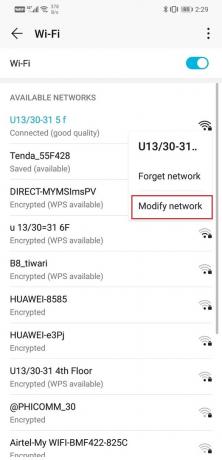
6. როგორც კი აირჩევთ გაფართოებული ვარიანტის ჩვენებას იპოვეთ ორი ჩანართი - ერთი პროქსის დასაყენებლად და მეორე IP პარამეტრებისთვის.
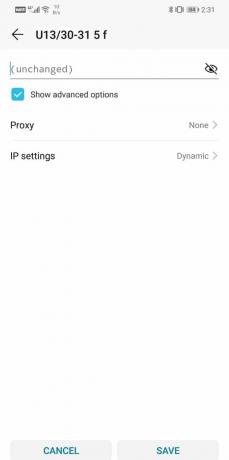
7. დააწკაპუნეთ IP პარამეტრების ვარიანტი და დააყენეთ ის Static-ზე.

8. ახლა ნახავთ DNS პარამეტრების რედაქტირების ვარიანტს. ქვემოთ შეიყვანეთ „8.8.8.8“. DNS 1 სვეტი და „8.8.4.4“ DNS 2 სვეტის ქვეშ.
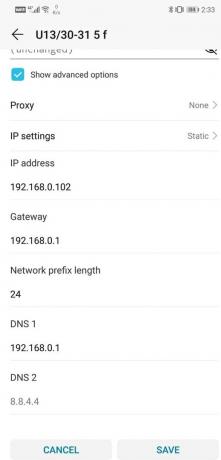
9. როგორც კი ეს გაკეთდება, შეინახეთ ცვლილებები ღილაკზე Save დაჭერით.
10. ახლა სცადეთ Wi-Fi-თან დაკავშირება და ნახეთ, შეძლებთ თუ არა ინტერნეტს წვდომას.
ასევე წაიკითხეთ:6 გზა გამოასწოროთ „OK Google“ არ მუშაობს
4. განაახლეთ თქვენი ოპერაციული სისტემა
ზოგჯერ, როდესაც ოპერაციული სისტემის განახლება მოლოდინშია, წინა ვერსია შეიძლება ოდნავ შეფერხდეს. მომლოდინე განახლება შეიძლება იყოს მიზეზი იმისა, რომ თქვენი ინტერნეტი არ მუშაობს. ყოველთვის კარგი პრაქტიკაა თქვენი პროგრამული უზრუნველყოფის განახლების შენარჩუნება. ეს იმიტომ ხდება, რომ ყოველი ახალი განახლებით კომპანია ავრცელებს სხვადასხვა პატჩებს და შეცდომების გამოსწორებას, რომლებიც არსებობს მსგავსი პრობლემების თავიდან ასაცილებლად. ამიტომ, ჩვენ გირჩევთ, განაახლოთ თქვენი ოპერაციული სისტემა უახლეს ვერსიამდე.
1. გადადით პარამეტრები თქვენი ტელეფონის.

2. შეეხეთ სისტემის ვარიანტი.

3. ახლა დააწკაპუნეთ პროგრამული უზრუნველყოფის განახლება.

4. თქვენ ნახავთ ვარიანტს შეამოწმეთ პროგრამული განახლებები. დააწკაპუნეთ მასზე.
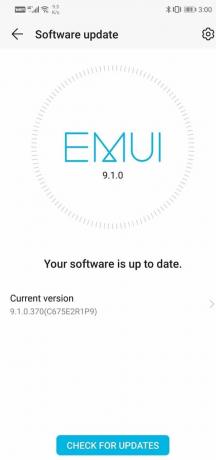
5. ახლა, თუ აღმოაჩენთ, რომ პროგრამული უზრუნველყოფის განახლება ხელმისაწვდომია, შეეხეთ განახლების ვარიანტს.
6. დაელოდეთ ცოტა ხანს, სანამ განახლება ჩამოიტვირთება და დაინსტალირდება. ამის შემდეგ შეიძლება დაგჭირდეთ ტელეფონის გადატვირთვა. ტელეფონის გადატვირთვის შემდეგ სცადეთ Wi-Fi-თან დაკავშირება და ნახეთ, შეძლებთ თუ არა შეცდომის დაფიქსირება ინტერნეტში შესაძლოა არ იყოს ხელმისაწვდომი Android-ზე.
5. დაივიწყეთ Wi-Fi ქსელი და ხელახლა დაუკავშირდით
ზოგჯერ ვერ ახერხებთ ინტერნეტთან დაკავშირებას მაშინაც კი, თუ დაკავშირებული ხართ Wi-Fi-თან ან ვერ დაუკავშირდებით შენახულ Wi-Fi ქსელს. ამ სიტუაციაში საუკეთესო რამ არის დაივიწყოთ კონკრეტული Wi-Fi ქსელი, რაც გულისხმობს ინფორმაციის წაშლას, როგორიცაა მისი შენახული პაროლი. შეგიძლიათ დაივიწყოთ მხოლოდ ერთი კონკრეტული შენახული Wi-Fi ქსელი ან ყველა მათგანი, თუ ვერ შეძლებთ რომელიმე მათგანთან დაკავშირებას. თუმცა, დარწმუნდით, რომ გაქვთ შესვლის სერთიფიკატები, სანამ დაივიწყებთ Wi-Fi-ს.
1. გახსენით პარამეტრები თქვენს ტელეფონზე.

2. დააწკაპუნეთ უსადენო და ქსელების ვარიანტი.

3. ახლა დააწკაპუნეთ Wi-Fi ვარიანტი.

4. იმისათვის, რომ დაივიწყოთ კონკრეტული Wi-Fi ქსელი, უბრალოდ შეეხეთ და გააჩერეთ სანამ არ გამოჩნდება ამომხტარი მენიუ.

5. ახლა უბრალოდ დააწკაპუნეთ დაივიწყეთ ქსელის ვარიანტი.

6. ამის შემდეგ ხელახლა შეიყვანეთ პაროლი და დააწკაპუნეთ დაკავშირების პარამეტრზე.

6. Android ქსელის პარამეტრების გადატვირთვა
შემდეგი ვარიანტი გადაწყვეტილებების სიაში არის ქსელის პარამეტრების გადატვირთვა თქვენს Android მოწყობილობაზე. ეს არის ეფექტური გადაწყვეტა, რომელიც ასუფთავებს ყველა შენახულ პარამეტრს და ქსელს და ხელახლა აკონფიგურირებს თქვენი მოწყობილობის Wi-Fi-ს. Გააკეთო ეს:
1. Წადი პარამეტრები თქვენი ტელეფონის.

2. ახლა დააწკაპუნეთ სისტემის ჩანართი.

3. დააწკაპუნეთ გადატვირთვის ღილაკი.

4. ახლა აირჩიეთ ქსელის პარამეტრების გადატვირთვა.

5. ახლა თქვენ მიიღებთ გაფრთხილებას იმის შესახებ, თუ რა არის ის, რაც აპირებს გადატვირთვას. დააწკაპუნეთ პარამეტრი "ქსელის პარამეტრების გადატვირთვა"..
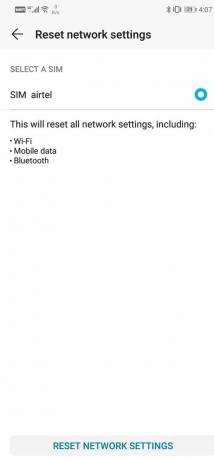
6. ახლა ისევ სცადეთ Wi-Fi ქსელთან დაკავშირება და ნახეთ, შეძლებთ თუ არა მოაგვარეთ ინტერნეტის შეცდომა Android-ზე შესაძლოა არ იყოს ხელმისაწვდომი.
7. გაუშვით თქვენი მოწყობილობა უსაფრთხო რეჟიმში
როგორც ზემოთ აღინიშნა, პრობლემა შეიძლება წარმოიშვას მესამე მხარის ზოგიერთი აპლიკაციის გამო. ერთადერთი გზა, რომ იცოდეთ, არის თქვენი მოწყობილობის უსაფრთხო რეჟიმში გადატვირთვა. უსაფრთხო რეჟიმში, მხოლოდ სისტემის აპლიკაციები იმუშავებს. თუ თქვენ შეძლებთ ინტერნეტთან დაკავშირებას უსაფრთხო რეჟიმში და ინტერნეტი შეიძლება არ იყოს ხელმისაწვდომი, შეცდომა არ გამოჩნდება, ეს ნიშნავს, რომ პრობლემის მიზეზი არის რაიმე აპლიკაცია. თქვენ უნდა წაშალოთ ნებისმიერი აპი, რომელიც ახლახან დააინსტალირეთ უცნობი წყაროდან და ამან უნდა მოაგვაროს პრობლემა. ასევე მნიშვნელოვანია აღინიშნოს, რომ უსაფრთხო რეჟიმში გადატვირთვის პროცედურა განსხვავებულია სხვადასხვა ტელეფონებისთვის. შეგიძლიათ ინტერნეტში მოძებნოთ, თუ როგორ შეგიძლიათ ჩართოთ თქვენი მოწყობილობა უსაფრთხო რეჟიმში ან სცადოთ ეს ნაბიჯები ამ მოქმედების შესასრულებლად:
1. გამორთეთ ტელეფონი და გადატვირთეთ ჩართვის ღილაკის გამოყენებით.
2. სანამ გადატვირთვა მიმდინარეობს, ხანგრძლივად დააჭირეთ ხმის ორივე ღილაკს ერთდროულად.
3. გააგრძელეთ ეს ნაბიჯი, სანამ ტელეფონი არ ჩაირთვება.
4. გადატვირთვის დასრულების შემდეგ, ეკრანის ზედა ნაწილში დაინახავთ უსაფრთხო რეჟიმის შეტყობინებას.
5. სცადეთ ინტერნეტთან დაკავშირება ახლა და ნახეთ, მუშაობს თუ არა გამართულად. თუ ეს ასეა, მაშინ დროა გაერკვნენ გაუმართავი აპი და წაშალოთ იგი.
რეკომენდებულია:12 გზა, რათა გამოასწოროთ თქვენი ტელეფონი სწორად არ იტენება
ვიმედოვნებ, რომ ზემოაღნიშნული ნაბიჯები დაგეხმარა და შეძელით შეასწორეთ ინტერნეტი შესაძლოა არ იყოს ხელმისაწვდომი ანდროიდზე, მაგრამ თუ ჯერ კიდევ გაქვთ რაიმე შეკითხვები ამ სახელმძღვანელოსთან დაკავშირებით, მოგერიდებათ დაუსვათ ისინი კომენტარების განყოფილებაში.



